Jak to opravit, když reproduktory notebooku nefungují
I když reproduktory notebooků nemusí nabízet to nejlepší z hlediska věrnosti, stále je neuvěřitelně frustrující, když přestanou fungovat. Pojďme se podívat na to, o jaké problémy se může jednat.
Pokyny v tomto článku platí pro Windows 10, Windows 8 a Windows 7.
Co způsobuje, že reproduktory notebooků přestanou fungovat
Když reproduktory notebooku nefungují, může to být způsobeno problémem s nastavením zvuku nebo konfigurací, ovladače zařízenínebo dokonce fyzické závady v reproduktorech nebo elektroinstalaci.
Abyste se dostali na věc a opravili reproduktory, budete muset zkontrolovat každý potenciální problém, provést všechny dostupné opravy a poté zkontrolovat, zda reproduktory fungují.
Zde jsou nejčastější problémy, které mohou být za tím, že reproduktory vašeho notebooku nefungují:
- Nastavení zvuku: Tento problém často způsobují jednoduché problémy, jako jsou ztlumené reproduktory.
- Konfigurace reproduktorů: Poněkud složitější problémy s konfigurací, jako například, že reproduktory nejsou nastaveny jako výchozí zvukové zařízení, mohou také bránit fungování reproduktorů notebooku.
- Špatní řidiči: Pokud jsou vaše zvukové ovladače poškozené nebo zastaralé, problém obvykle vyřeší jejich nahrazení nejnovějšími ovladači.
- Špatný hardware: Vaše reproduktory se mohly pokazit, poškodit nebo se odpojit.
Jak opravit reproduktory notebooku, které nefungují
Některé problémy s reproduktory notebooku lze vyřešit doma bez jakýchkoli speciálních nástrojů nebo odborných znalostí a jiné vyžadují podrobnější diagnostiku a opravy. Pokud se chcete pokusit vyřešit svůj problém doma, postupujte podle následujících kroků:
-
Ujistěte se, že váš zvuk není ztlumený. Notebooky často obsahují tlačítko nebo zástupce ztlumení, které jste možná omylem stiskli, a ztlumení můžete také kliknutím na ikonu reproduktoru na hlavním panelu systému Windows.
Abyste se ujistili, že váš notebook není náhodou ztlumen, klikněte levým tlačítkem na ikonu reproduktoru na systémové liště. Pokud je vedle něj X, kliknutím nebo klepnutím na něj zvuk zapněte. Můžete také zkusit použít fyzické tlačítko ztlumení, pokud jej váš notebook má, nebo funkční klávesovou zkratku, pokud ji má.
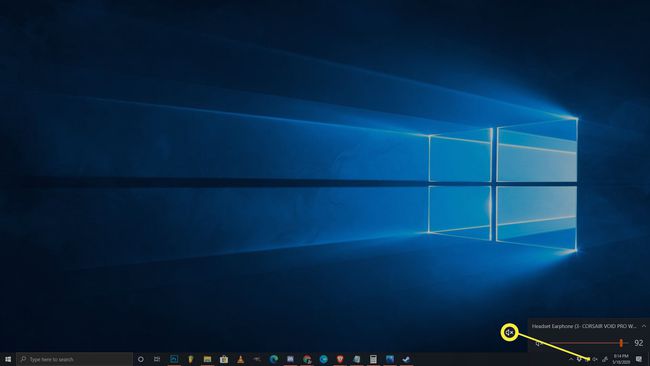
-
Vyzkoušejte sadu sluchátek. Zapojte sluchátka nebo špunty, pokud je máte po ruce, a zkuste si je půjčit, pokud je nemáte. Notebooky jsou navrženy tak, aby se automaticky přepínaly z reproduktorů na sluchátka, pokud jsou k dispozici sluchátka.
Pokud slyšíte zvuk ze sluchátek, pak je buď problém se softwarem nebo ovladačem zodpovědným za přepínání výstupů, nebo je fyzický problém s reproduktory vašeho notebooku.
-
Ujistěte se, že zvukový senzor není zaseknutý. Notebooky používají senzor, který zjišťuje, zda jste do zvukového konektoru zapojili sluchátka. Pokud si váš počítač myslí, že sluchátka jsou připojena, i když nejsou, nebude posílat zvuk do reproduktorů.
Zkuste sluchátka zapojit a odpojit a při vkládání a vyjímání zástrčkou otočte. Můžete také být schopni opatrně spustit senzor párátkem, ale uvědomte si, že fyzické rozbití čehokoli uvnitř zvedáku může způsobit ztrátu záruky.
Pokud je problém ve vašem zvukovém vstupním senzoru, budete muset vzít notebook do servisu.
-
Zkontrolujte své přehrávací zařízení. Když používáte zařízení jako bezdrátová sluchátka nebo externí monitor s notebookem, notebook si tato zařízení pamatuje pro budoucí použití. Pokud je pak jedno z těchto zařízení nastaveno jako vaše přehrávací zařízení, neuslyšíte z reproduktorů žádný zvuk. Pokud zařízení není připojeno, neuslyšíte vůbec žádný zvuk.

Chcete-li nastavit reproduktory notebooku jako přehrávací zařízení ve Windows 10, klikněte levým tlačítkem na ikona reproduktoru na systémové liště a zkontrolujte, co je nastaveno jako přehrávací zařízení. Pokud to nejsou vaše reproduktory, klikněte na název aktuálního zařízení a poté v nabídce klikněte na reproduktory vašeho notebooku.
Ve starších verzích Windows je třeba místo toho nastavit výchozí zvukové zařízení. Klikněte pravým tlačítkem na ikona reproduktoru v systémové liště a poté klikněte na Zvuky. Poté vyberte Řečníci, klikněte Nastavit výchozí a nakonec klikněte OK.
-
Spusťte nástroj pro odstraňování problémů se zvukem. Vestavěný nástroj pro odstraňování problémů se zvukem systému Windows automaticky kontroluje a opravuje mnoho problémů. Chvíli to trvá, než se spustí, takže se ujistěte, že ho necháte dělat svou věc a pak uvidíte, zda vaše reproduktory fungují.
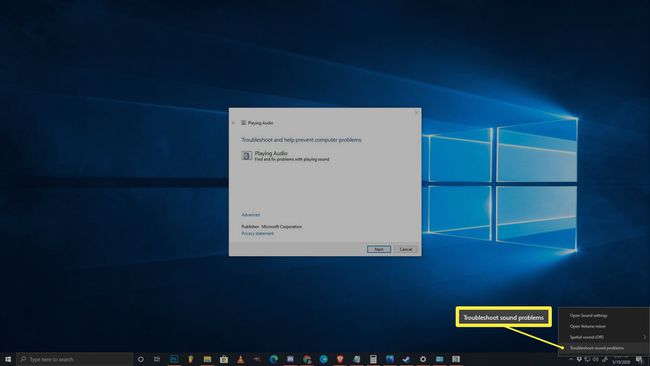
Chcete-li spustit nástroj pro odstraňování problémů se zvukem, klepněte pravým tlačítkem myši na ikona reproduktoru v systémové liště klikněte na odstraňování problémů se zvukema poté postupujte podle pokynů na obrazovce, jakmile se objeví nástroj pro odstraňování problémů.
-
Zkuste vypnout vylepšení zvuku. Vylepšení zvuku je méně pravděpodobné, že způsobí tento problém a ne všechny notebooky je mají, ale je snadné to vyzkoušet.
Chcete-li vypnout vylepšení zvuku, přejděte do svého kontrolní panel > hardware a zvuk > zvuk. z přehrávání klikněte pravým tlačítkem na svou kartu reproduktorové zařízenía vyberte Vlastnosti. Poté vyberte vylepšení a zkontrolujte zakázat všechna vylepšení krabice.

Pokud se tím problém vyřeší, ponechte vylepšení deaktivovaná. Aktualizace zvukového ovladače může problém vyřešit a umožní vám znovu aktivovat vylepšení, ale buďte připraveni tuto funkci znovu vypnout, pokud váš zvuk v budoucnu přestane fungovat.
Pokud nemáte vylepšení můžete tento krok přeskočit.
-
Zkontrolujte aktualizace ovladače zvuku. Pokud je váš ovladač zastaralý, může to bránit správnému fungování vašich reproduktorů. Totéž se může stát, je-li váš ovladač poškozen, v takovém případě váš problém vyřeší prosté smazání ovladače a následné hledání nového hardwaru.
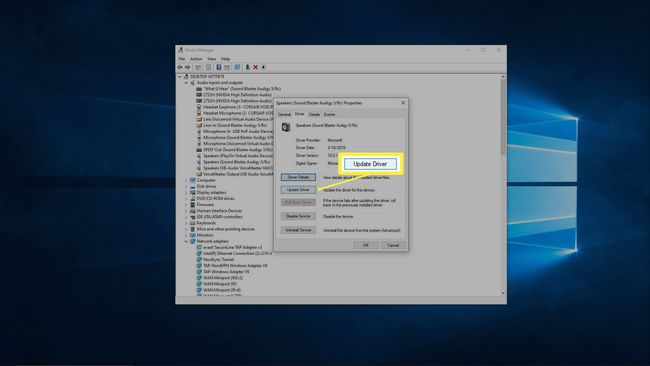
-
Zkuste upravit registr. V několika vzácných případech se vyskytly problémy s vaším registru Windows může zabránit fungování vašich reproduktorů. Nejčastěji se to vyskytuje u notebooků Asus s ovladači Realtek a je méně pravděpodobné, že to bude platit, pokud to nepopisuje váš notebook.
Neprovádějte žádné změny v registru, pokud nevíte, co děláte, nebo pokud se neřídíte konkrétními pokyny.

Otevřete Editor registru pak přejděte na toto konkrétní klíč registru:
Počítač\HKEY_LOCAL_MACHINE\SOFTWARE\Microsoft\Windows\CurrentVersion\MMDevices\Audio\Render
- Klikněte pravým tlačítkem myši Poskytnouta poté klikněte Oprávnění.
- Klikněte Uživatelé.
- Klikněte na Dovolit zaškrtávací políčka pro Plná kontrola a Číst.
- Klikněte OKa zkontrolujte, zda vaše reproduktory fungují.
-
Zkontrolujte fyzické problémy. Pokud vaše reproduktory stále nefungují, může jít o fyzický problém s hardwarem. V závislosti na designu vašeho notebooku, vaší úrovni odborných znalostí a na tom, zda se stále nacházíte v záruční době notebooku, možná budete chtít jej v tuto chvíli převzít do servisu.
Pokud chcete pokračovat v práci na notebooku sami, budete muset udělat toto:
- Opatrně otevřete pouzdro na notebook. Některé notebooky se otevírají snadno a jiné extrémně obtížně. Pokud vám chybí nástroje k otevření pouzdra na notebook, aniž byste jej rozbili, zvažte, zda byste jej nedali profesionálovi.
- Prozkoumejte reproduktory. Pokud si všimnete jakéhokoli fyzického poškození reproduktorů, například utržených kuželů, můžete problém vyřešit výměnou reproduktorů. Podívejte se pozorně na jakékoli známky poškození a pokuste se zjistit, co mohlo poškození způsobit. Jsou na vašem notebooku rozbité mřížky reproduktorů? Mohlo se něco propíchnout skrz mřížky a fyzicky poškodit reproduktory?
- Zkontrolujte zapojení reproduktorů. Sledujte kabely, které se připojují k reproduktorům, až k místu, kde se připojují k základní desce. Pokud jsou dráty přerušené, jejich oprava pravděpodobně vyřeší váš problém. Zkontrolujte, zda jsou připojení na základní deska jsou uvolněné nebo odpojené. Otevřel někdy někdo váš notebook, aby něco opravil nebo upgradoval? Pokud máte podezření, že konektory reproduktorů mohly být náhodně naraženy.
Pokud vše ostatní selže, zvažte profesionální opravu
Pokud na reproduktorech stále nevidíte nic špatného, a to ani po fyzickém prozkoumání, měli byste zvážit předání notebooku profesionálovi. Reproduktory mohou být špatné způsobem, který nemůžete snadno vidět pouhým pohledem na ně, nebo může existovat problém, který je příliš vzácný a složitý na to, abyste jej mohli řešit doma.
